Копирование из обходного лотка
Обходной лоток позволяет делать копии с нестандартной бумаги.
Обходной лоток лучше всего использовать для копирования на ОНР-пленку, наклейки, на прозрачную бумагу, а также на бумагу, которую нельзя разместить в обычных лотках для бумаги.
![]()
Функция Двуст.копир. не поддерживается для бумаги из обходного лотка. Если были выбраны параметры [1стр.
 2стр.], отмените эти установки. Можно изменить начальные установки. См. раздел "Изменение функций по умолчанию на начальном экране копирования".
2стр.], отмените эти установки. Можно изменить начальные установки. См. раздел "Изменение функций по умолчанию на начальном экране копирования".Бумагу с длиной по горизонтали 127,0
 355,6 мм (5,00
355,6 мм (5,00  14,00 дюймов) и длиной по вертикали 70,0
14,00 дюймов) и длиной по вертикали 70,0  216,0 мм (2,76
216,0 мм (2,76  8,50 дюймов) можно копировать из многофункционального обходного лотка. (148.0
8,50 дюймов) можно копировать из многофункционального обходного лотка. (148.0  355,6 мм (5,83
355,6 мм (5,83  14,00 дюймов) длина по горизонтали при доставке копий в правый лоток.)
14,00 дюймов) длина по горизонтали при доставке копий в правый лоток.)Аппарат может автоматически распознавать следующие форматы бумаги как стандартные:
A4
 , A5
, A5 , A6
, A6
Если бумага, на которую требуется выполнить копирование, не отображается на экране "Тип бумаги" или имеет плотность менее 81 г/м2 (около 20 ф. высокосортная) или более 90 г/м2 (около 24 ф. высокосортная), необходимо указать тип бумаги в "Параметры лотка для бумаги" в меню "Инструменты пользователя". Дополнительную информацию о "Параметрах лотка для бумаги" см. в руководстве по управлению сетью и системным параметрам.
Не используйте цветные OHP-пленки, покрытые материалами, которые могут расплавиться.
Максимальное количество одновременно загружаемых листов зависит от типа бумаги. Стопка бумаги при загрузке не должна превышать ограничительную метку.
[Использов.обход.лотка]
Нажмите кнопку [Использов.обход.лотка], чтобы получить инструкцию по использованию обходного лотка.
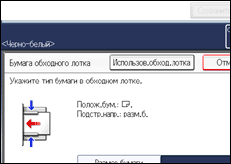
![]() Откройте обходной лоток.
Откройте обходной лоток.
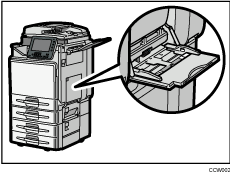
![]() Вставляйте бумагу лицевой стороной вниз до тех пор, пока не услышите звуковой сигнал, а затем настройте направляющие бумаги на нужный формат.
Вставляйте бумагу лицевой стороной вниз до тех пор, пока не услышите звуковой сигнал, а затем настройте направляющие бумаги на нужный формат.
Если направляющие неплотно прилегают к бумаге, копируемое изображение может перекоситься или произойдет сбой подачи бумаги.
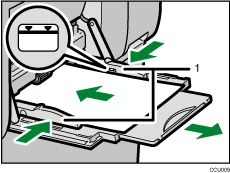
Направляющие для бумаги
![]() Нажмите кнопку [Обходн.], а затем кнопку [
Нажмите кнопку [Обходн.], а затем кнопку [![]() ].
].
![]() Выберите тип и формат бумаги.
Выберите тип и формат бумаги.
![]() Нажмите [OK].
Нажмите [OK].
![]() Разместите оригиналы и нажмите клавишу [Пуск].
Разместите оригиналы и нажмите клавишу [Пуск].
![]() По завершении задания копирования нажмите клавишу [Сброс режимов], чтобы произвести сброс всех действующих настроек.
По завершении задания копирования нажмите клавишу [Сброс режимов], чтобы произвести сброс всех действующих настроек.
![]()
Некоторые типы бумаги могут определяться неправильно при размещении в обходном лотке. В этом случае выньте бумагу и снова вставьте ее в обходной лоток.
Стопка бумаги не должна превышать ограничительную метку. Перегрузка обходного лотка может привести к сбою подачи бумаги или к перекосу изображения.
Приведенные далее форматы бумаги могут быть выбраны в качестве стандартных:
A4
 , A5
, A5 , A6
, A6 , B5 JIS
, B5 JIS , B6 JIS
, B6 JIS , C5 Env
, C5 Env , C6 Env
, C6 Env , DL Env
, DL Env , 81/2 × 14
, 81/2 × 14 , 81/2 × 13
, 81/2 × 13 , 81/2 × 11
, 81/2 × 11 , 81/4 × 13
, 81/4 × 13 , 8 × 13
, 8 × 13 , 71/4 × 101/2
, 71/4 × 101/2 , 51/2 × 81/2
, 51/2 × 81/2 , 41/8 × 91/2
, 41/8 × 91/2 , 37/8 × 71/2
, 37/8 × 71/2  , 16K
, 16K
Для работы с форматом A4
 , 81/2 × 11
, 81/2 × 11 или большими форматами, вытащите дополнительную подставку.
или большими форматами, вытащите дополнительную подставку.Для предотвращения одновременной подачи нескольких листов перед помещением в лоток их разделяют.
При отключенном звуковом сигнале клавиш панели звуковой сигнал во время установки бумаги в обходной лоток не раздается. Подробности о звуке клавиш панели см. в руководстве по управлению сетью и системным параметрам.
В некоторых помещениях во время работы аппарата возможно появление шелестящих звуков при проходе бумаги сквозь аппарат. Данный шум не является неисправностью.